分类
作为体验版的windows10系统,在各方面还没那么完善成熟,而微软也是通过更新的方法来修复系统故障问题及增加各种实用功能,而一般情况下需要我们对其手动检查才能查看到系统是否有更新,那么该如何更新windows10系统来修复故障呢?下面来看看win10具体升级教程吧。
1、首先请点击底部的开始菜单按钮,然后再点击打开 Setting 选项。
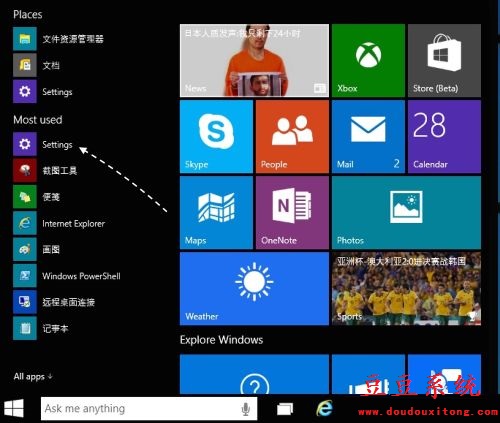
2、随后在 Setting 设置窗口中,请点击“更新和恢复”选项,如图所示
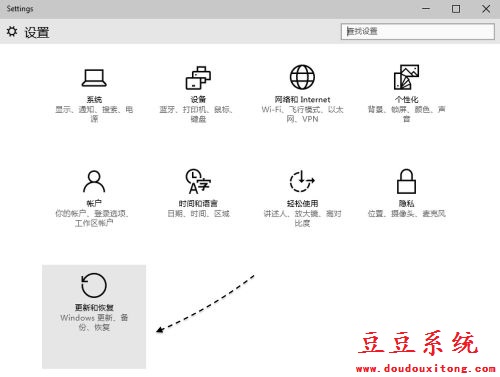
3、在这里,可以看到当前正在下载一些更新文件,如果想要查看具体更新了什么,可以点击“查看更新详细信息”选项。
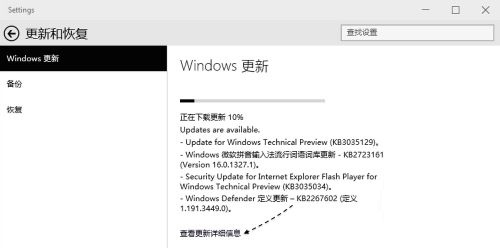
4、随后可以分别点击不同的更新包,查看详细的更新内容。由于是预览测试版,所以当前看到的很多说明都英文说明。
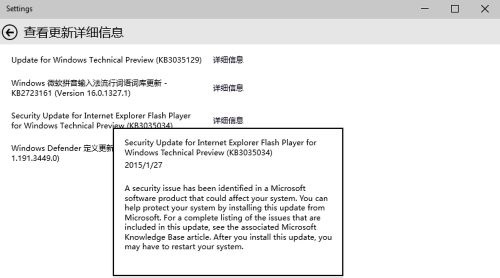
5、如果你想要更改 Windows 系统更新的设置,请点击“高级选项”,如图所示
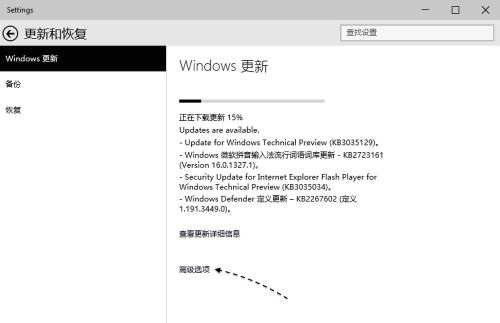
6、随后在这里可以对系统更新进行更为详细的设置,比如更新的频率快慢,以及更新安装的方式等。
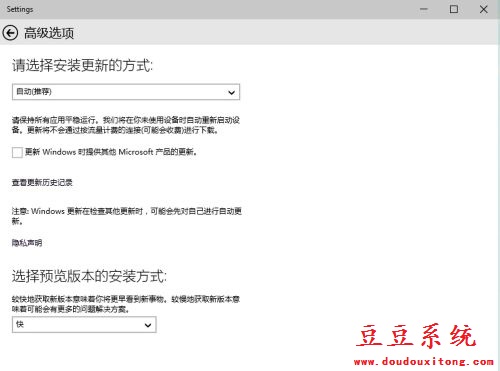
关于win10系统更新的方法就介绍到这里了,希望对大家更新win10修复系统有所帮助。